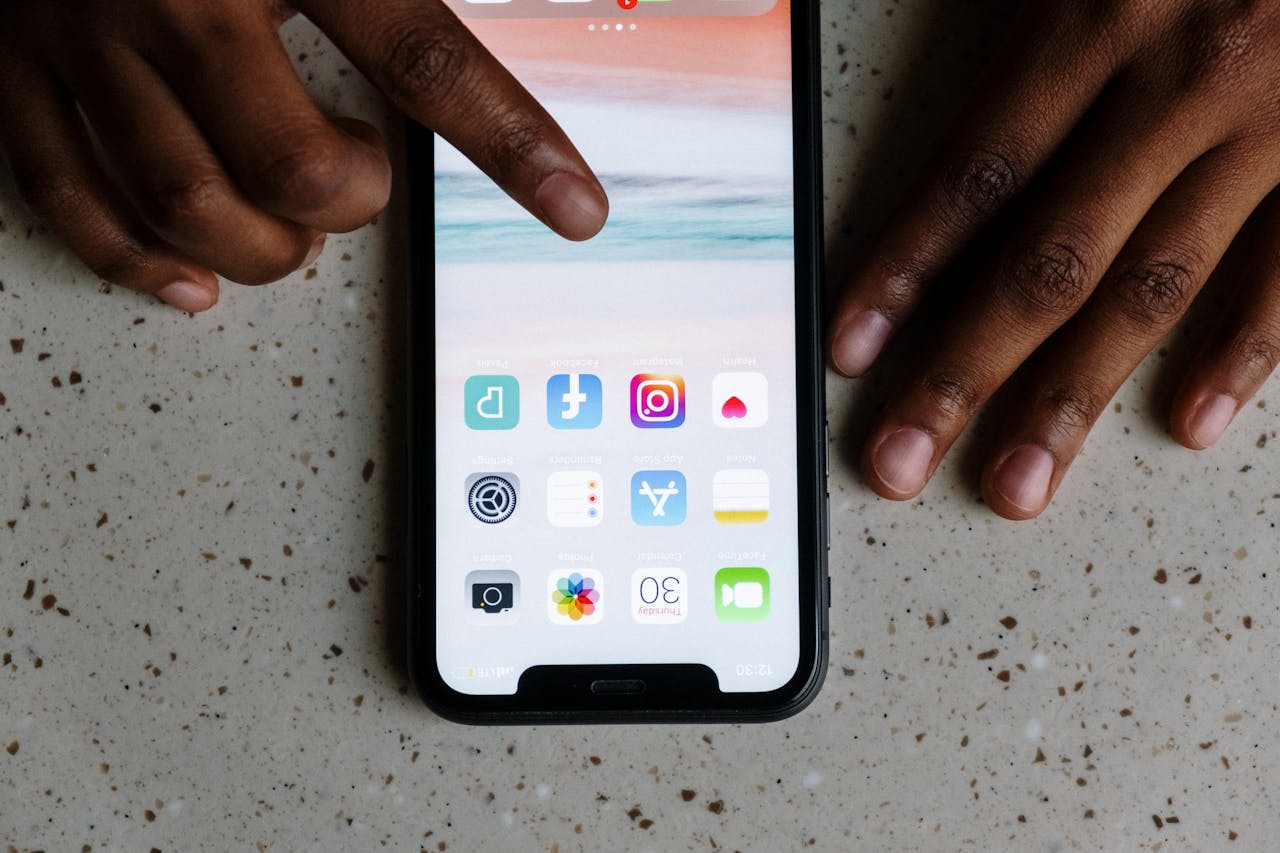Instagram adalah salah satu media sosial yang sangat populer, memudahkan setiap penggunanya untuk berbagi momen dalam bentuk foto dan video, termasuk melakukan siaran langsung atau live streaming. Namun, terkadang pengguna mengalami masalah saat mencoba melakukan live di Instagram. Sehingga banyak yang mencari tahu cara mengatasi instagram tidak bisa live.
Tentu ada beberapa alasan mengapa Instagram tidak bisa melakukan live, mulai dari masalah teknis, hingga pengaturan perangkat yang perlu disesuaikan. Oleh karena itu pada uraian ini akan dibahas beberapa cara untuk mengatasi aplikasi instagram yang tidak bisa live.
1. Perbarui Aplikasi Instagram
Cara mengatasi instagram tidak bisa live bisa dimulai dengan memperbarui aplikasinya.
Agar aplikasi Instagram pengguna berfungsi dengan optimal, sangat penting untuk selalu menggunakan versi terbaru.
Langkah pertama yang perlu pengguna lakukan adalah membuka Google Play Store jika pengguna menggunakan perangkat Android, atau App Store jika pengguna menggunakan iOS. Di dalam toko aplikasi tersebut, cari aplikasi Instagram dengan menggunakan fitur pencarian.
Setelah menemukannya, pengguna akan melihat tombol yang bertuliskan Update. Klik tombol tersebut untuk memperbarui aplikasi Instagram ke versi terbaru yang tersedia.
Dengan memperbarui aplikasi, pengguna dapat memastikan bahwa semua fitur terbaru dan perbaikan bug telah diinstal di perangkat pengguna, sehingga meningkatkan performa aplikasi saat digunakan.
2. Periksa Koneksi Internet
Untuk melakukan live streaming, kestabilan koneksi internet adalah kunci utama. Pastikan bahwa koneksi WiFi atau data seluler yang pengguna gunakan memiliki kekuatan yang cukup dan stabil.
Sinyal internet yang tidak stabil dapat menyebabkan gangguan atau bahkan menghentikan proses live streaming pengguna. Jika pengguna mengalami masalah dengan koneksi, coba untuk pindah ke lokasi dengan sinyal yang lebih baik atau pertimbangkan untuk menggunakan jaringan WiFi yang lebih kuat jika memungkinkan.
Memastikan koneksi internet pengguna memadai akan membantu menghindari gangguan selama siaran langsung dan memberikan pengalaman yang lebih lancar bagi pengguna dan penonton.
3. Cek Pengaturan Akun
Penting untuk memeriksa pengaturan akun Instagram pengguna untuk memastikan tidak ada batasan yang diterapkan pada fitur live streaming. Mulailah dengan membuka profil pengguna di aplikasi Instagram. Di sudut kanan atas profil, ketuk ikon yang berbentuk tiga garis horizontal untuk membuka menu tambahan.
Dari menu tersebut, pilih opsi Settings atau Pengaturan. Setelah itu, navigasikan ke bagian Privacy atau Privasi. Di sini, periksa pengaturan yang mungkin membatasi akses atau penggunaan fitur Live.
Pastikan tidak ada pengaturan yang menghalangi pengguna untuk menggunakan fitur live streaming secara penuh, sehingga pengguna dapat melakukan siaran langsung tanpa kendala.
4. Log Out dan Log In Kembali
Salah satu solusi yang sering efektif adalah dengan keluar dari akun Instagram pengguna dan kemudian masuk kembali. Untuk melakukannya, pertama-tama buka profil pengguna di aplikasi Instagram. Di pojok kanan atas profil pengguna, ada ikon berupa tiga garis horizontal yang harus pengguna ketuk.
Setelah mengetuk ikon tersebut, pengguna akan diarahkan ke menu tambahan. Pilih opsi Settings atau Pengaturan dari menu yang muncul. Selanjutnya, gulir ke bawah hingga pengguna menemukan opsi Log Out atau Keluar.
Tekan tombol tersebut untuk keluar dari akun pengguna. Setelah proses logout selesai, pengguna bisa segera masuk kembali menggunakan akun yang sama.
5. Hapus Cache dan Data Aplikasi
Untuk pengguna perangkat Android, membersihkan cache dan data aplikasi dapat menjadi langkah yang efektif. Pertama, buka pengaturan perangkat pengguna. Cari dan pilih opsi Apps atau Aplikasi, kemudian temukan dan pilih Instagram dari daftar aplikasi yang terpasang.
Setelah masuk ke halaman pengaturan Instagram, pilih opsi Storage atau Penyimpanan. Di sini, pengguna akan menemukan tombol untuk Clear Cache atau Hapus Cache dan Clear Data atau Hapus Data.
Tekan kedua tombol ini untuk membersihkan cache dan data aplikasi Instagram. Setelah proses pembersihan selesai, buka kembali aplikasi Instagram dan coba gunakan fitur Live untuk melihat apakah masalah telah teratasi.
Demikianlah penjelasan mengenai cara mengatasi instagram tidak bisa live. Pada penjelasan di atas tadi terdapat lima cara yang dapat dilakukan untuk mengatasi aplikasi instagram yang tidak bisa live. Bagi yang sedang mengalami hal seperti ini maka bisa simak langkah langkahnya diatas tadi.